Si rebeu un missatge d'error que diu 'L'ordinador no s'ha pogut iniciar'. o, literalment, l'ordinador no ha pogut arrencar, podeu trobar solucions en aquest post.
Missatge d'error de l'inici
Si veieu, rebreu el missatge que diu 'L'ordinador no s'ha pogut iniciar. Startup Repair està comprovant si el vostre sistema té problemes ”, és possible que us ofegueu en un bucle sense fi. No us preocupeu, no esteu sols. Aquest problema hauria de ser fàcil de solucionar.
Proveu aquestes correccions:
No cal provar-los tots; només cal que baixeu de la llista fins que trobeu el que us funcioni.
- Arrenca al mode segur
- Restaurar el sistema
- Executeu l'ordre sfc / scannow
- Inicia la reparació d'inici
- Restableix o reinstal·la Windows
Solució 1: Arrenca al mode segur
Quan l’ordinador té problemes, sempre és una bona idea accediu al mode segur per activar el motiu d’aquest problema. El mode segur és el mode que es carrega amb un conjunt mínim de controladors, programari i servei. S'utilitza per resoldre problemes, de manera que pugueu trobar el motiu del problema.
Solució 2: restaura el sistema
Si no podeu esbrinar el motiu d'aquest problema 'no es pot iniciar', podeu restaurar el sistema a un punt de restauració anterior. Això recuperarà tots els controladors de dispositiu i les actualitzacions de programari a la condició quan vau crear el punt de restauració.
Nota: la restauració del sistema afectarà els fitxers del sistema, però no afectarà els fitxers personals. Alguns dels fitxers emmagatzemats al vostre sistema poden ser sobreescrits pels fitxers anteriors. Així que assegureu-vos fes una còpia de seguretat de tots els teus fitxers importants abans de fer-ho.1) Al teclat, premeu el botó Tecla del logotip de Windows + Pausa tecla junta i, a continuació, feu clic a Protecció del sistema .

2) Feu clic a Restauració del sistema .
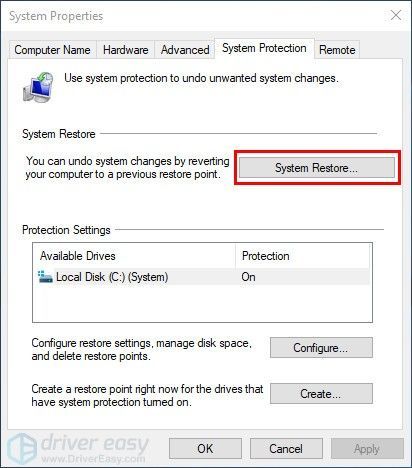
3) Feu clic a Pròxim i s'obrirà la finestra següent.
Trieu un punt de restauració on Windows no hagi mostrat cap error. A continuació, seguiu les instruccions que apareixen a la pantalla per acabar el procés.
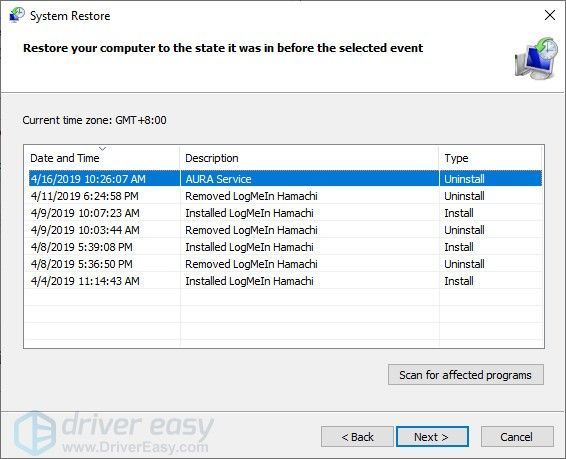
Reinicieu l'ordinador per comprovar que el problema s'ha resolt o no.
Solució 3: executeu l'ordre sfc / scannow
Aquest error 'El vostre equip no s'ha pogut iniciar' pot estar relacionat amb fitxers del sistema. Quan els fitxers del sistema es trenquen o es corrompen, pot provocar el problema. Per solucionar-lo, podeu utilitzar el comprovador de fitxers del sistema (SFC) per reparar els fitxers del sistema trencats. A continuació s’explica com fer-ho:
1) Al teclat, premeu el botó Clau del logotip de Windows i R al mateix temps per invocar el quadre Executa.
2) Tipus cmd i premeu Maj + Ctrl + Entra junts al teclat per obrir el símbol del sistema en mode administrador.
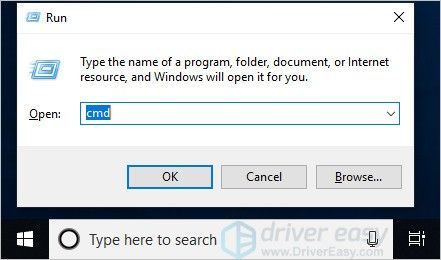 Nota : Fes NO feu clic a D'acord o simplement premeu la tecla Retorn, ja que no us permetrà obrir el símbol del sistema en mode d'administrador.
Nota : Fes NO feu clic a D'acord o simplement premeu la tecla Retorn, ja que no us permetrà obrir el símbol del sistema en mode d'administrador.3) Tipus sfc / scannow (o copiar-enganxar) i prémer Entra . A continuació, espereu que la verificació estigui completada al 100%.
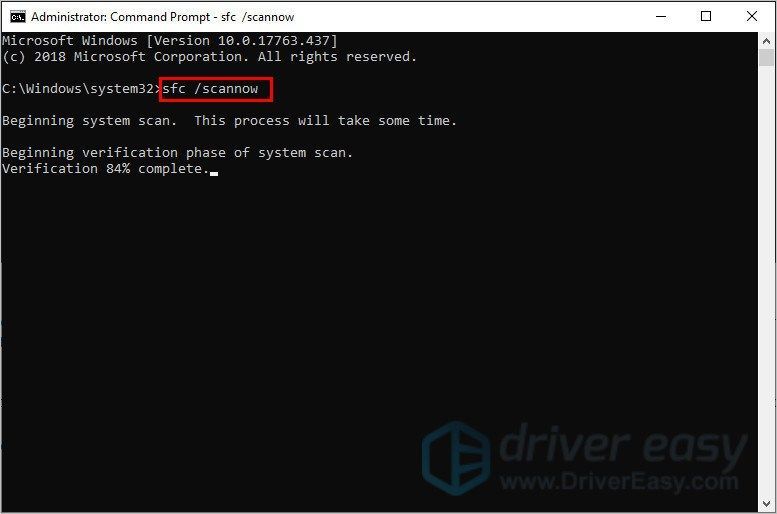
4) Reinicieu l'ordinador per comprovar que el problema està solucionat o no.
Si el resultat indica que hi ha fitxers trencats, però SFC no pot solucionar-ho, podeu recórrer a Eina de gestió i manteniment d’imatges de desplegament (DISM) per examinar i reparar més a fons.
Solució 4: inici de la reparació d’inici
Si el vostre sistema informàtic és Windows 8 o superior, podeu utilitzar la reparació inicial per solucionar aquest problema. Aquesta eina escanejarà l'ordinador i solucionarà el problema automàticament quan el trobeu.
1) Premeu el botó W clau del logotip indows + Jo (la tecla 'i') juntes i feu clic Actualització i seguretat .
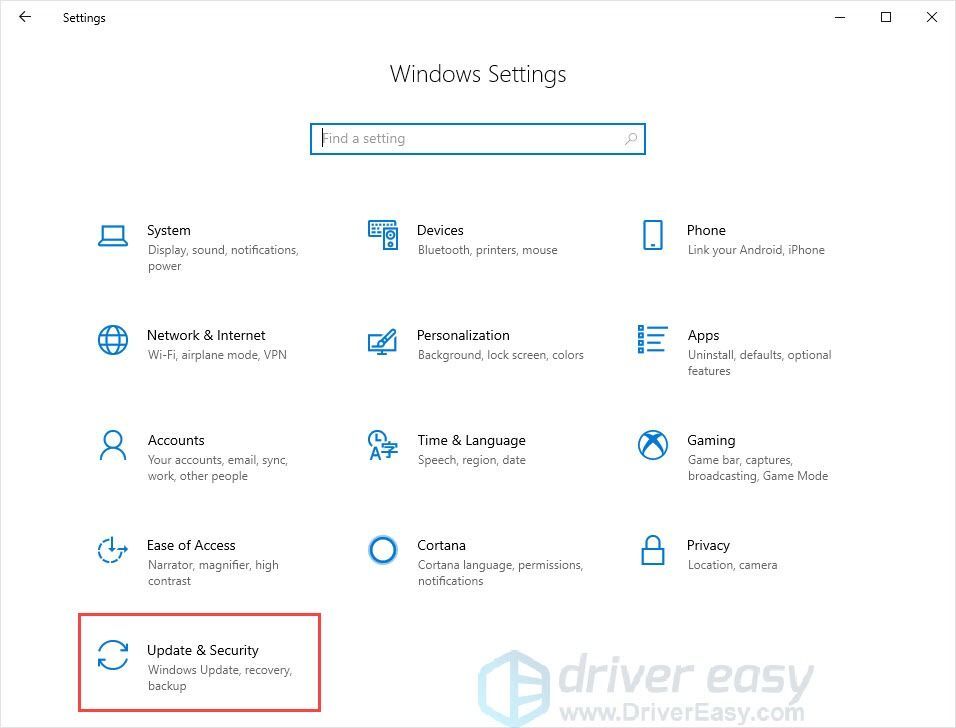
2) Feu clic a Recuperació al tauler esquerre i després feu clic a Reiniciar ara .
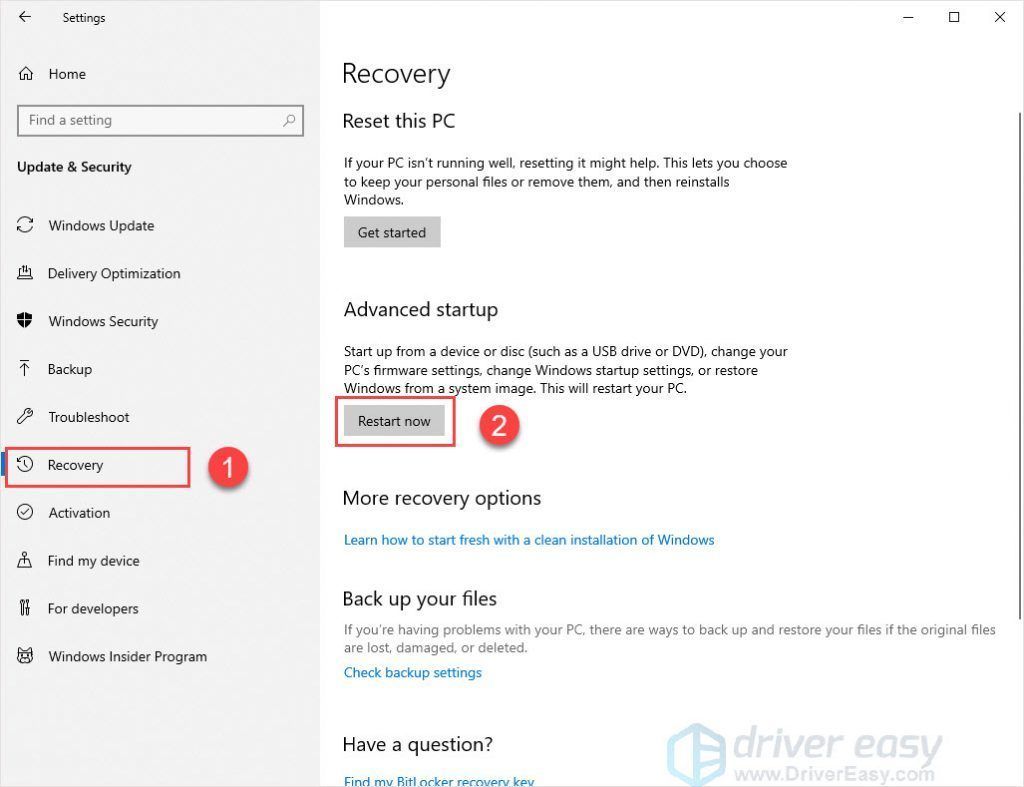
3) Feu clic a Resolució de problemes .
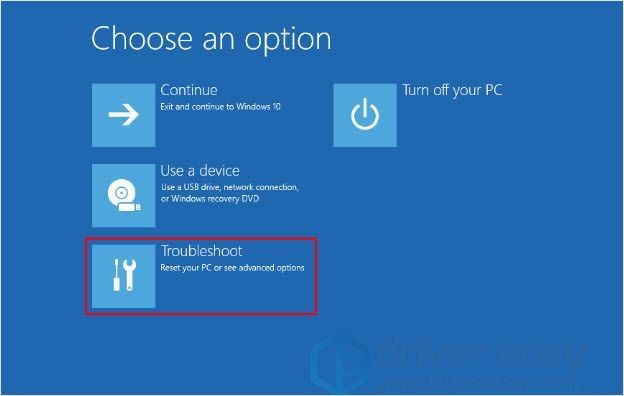
4) Feu clic a Opcions avançades .
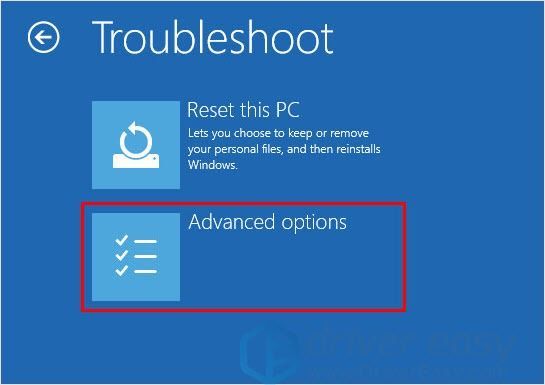
5) Feu clic a Startup Repair.
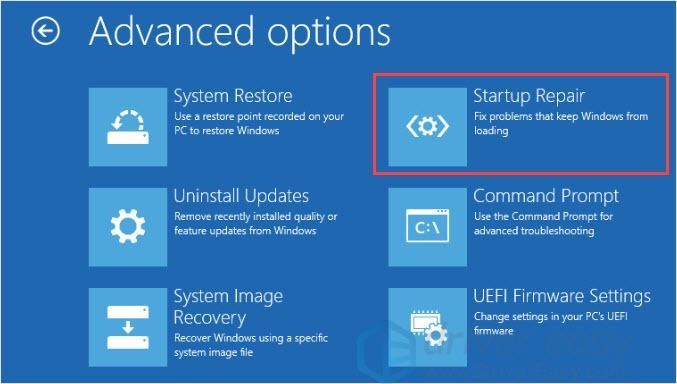
6) Espereu que l'eina finalitzi el procés i reinicieu l'ordinador.
Solució 5: Restableix o reinstal·la Windows
Si tota la resta falla, potser haureu de fer-ho restableix Windows , o potser fins i tot torneu-lo a instal·lar completament . Però considereu aquestes opcions com a últim recurs, perquè totes dues triguen bastant. La reinstal·lació també suprimirà totes les dades del disc dur, així que assegureu-vos fes una còpia de seguretat de tots els teus fitxers importants abans de fer-ho.
L'ordinador no s'iniciarà
És molest quan premeu el botó d’engegada i espereu l’ordinador, però no pot arrencar. El motiu pot ser diferent, però per solucionar aquest problema, podeu seguir aquestes solucions.
Solució 1: comproveu la font d'alimentació
Independentment de l’ordinador que utilitzeu, un PC o un Mac, quan no l’heu pogut iniciar, comproveu primer la font d’alimentació. Assegureu-vos que l’ordinador tingui energia. Comproveu que el vostre ordinador estigui ben connectat al sòcol. Si feu servir un ordinador portàtil o un Macbook, connecteu-lo i engegueu-lo.
Nota : Si es tracta del vostre ordinador portàtil o Macbook, assegureu-vos que utilitzeu el tipus de carregador adequat, però no un pirata. Com que un carregador pirata pot danyar el vostre dispositiu.1) Apagueu completament l'ordinador.
És possible que us sentiu confús quan l’ordinador no pugui començar a apagar-lo? És perquè hi pot haver alguna raó per evitar que l’ordinador s’engegui, però pot ser que part de l’ordinador estigui funcionant en aquest moment. Per tant, heu d’assegurar-vos que l’ordinador s’ha apagat completament.
2) Espereu almenys 10 segons. Assegureu-vos que la font d’alimentació s’ha connectat correctament. Torneu a engegar l'ordinador.
L'ordinador s'hauria d'iniciar correctament. Si no pot començar, passa a la següent solució.
Solució 2: sistema malmès
Després de prémer el botó d’engegada, si sentiu que la màquina funciona soroll i veieu els textos que s’executen a la pantalla però no podeu arrencar amb normalitat, probablement sigui un error del sistema.
Quan us trobeu amb aquesta situació, és millor arrencar al mode segur per solucionar el problema.
Solució 3: problema de maquinari
Si les correccions anteriors no funcionen, probablement sigui un problema de maquinari. Si un dels components que hi ha a dins és vell o està trencat a l’interior, és possible que l’ordinador no pugui arrencar. En aquesta situació, si el vostre equip encara està en garantia, és millor que us poseu en contacte amb el servei d’atenció al client per obtenir ajuda. Però si el vostre PC no té garantia i teniu cert coneixement per comprovar el maquinari, podeu intentar obrir la funda de l’ordinador per solucionar-lo.
Esperem que aquest article us ajudi a resoldre l'error 'L'ordinador no ha pogut iniciar'. Si teniu cap pregunta o suggeriment, deixeu un comentari a continuació i farem tot el possible per ajudar-vos.
RELACIONA ARTÍSTICS:
(Corregit) Error de pantalla blava del Windows 10 després de l'actualització
Com es corregeix la pantalla blava de la mort a Windows 7
(Solucionat) El vostre PC amb Windows 10 no dormirà
![[RESOLUT] El meu Fortnite continua estavellant-se a PC 2024](https://letmeknow.ch/img/knowledge-base/45/solved-my-fortnite-keeps-crashing-on-pc-2024-1.jpg)



![[Correcció del 2021] Discord Audio continua tallant el joc](https://letmeknow.ch/img/sound-issues/07/discord-audio-keeps-cutting-out-game.jpg)

